
Lietotāju pārvaldība operētājsistēmā Linux: kā to izdarīt, izmantojot termināli?
Bez šaubām, viens no pirmajiem soļiem, kas parasti tiek veikts, uzstādot un lietojot jebkuru Operētājsistēmatostarp GNU / Linux, gan serverdatoriem, gan galddatoriem, ir lietotāju kontu izveide.
Un vai tie tiek izmantoti grafiskie rīki (GUI) Vai termināļa rīki (CLI) lai pārvaldītu lietotāju kontus operētājsistēmā Linux, ideāls vienmēr būs zināt un apgūt šos uzdevumus, izmantojot komandrindu. Šī iemesla dēļ šodien mēs pievērsīsimies tēmai «Lietotāju pārvaldība operētājsistēmā Linux'.

Un kā parasti, pirms pilnībā iedziļināties šodienas tēmā par "Linux lietotāju pārvaldība", konkrēti par izveidot un dzēst lietotāju kontus, interesentiem atstāsim tālāk norādītās saites uz dažām iepriekšējām saistītām publikācijām. Tādā veidā, lai pēc šīs publikācijas izlasīšanas viņi varētu tos viegli izpētīt, ja nepieciešams:
"UNIX/Linux operētājsistēmas piedāvā REĀLU daudzlietotāju vidi, kurā daudzi lietotāji var vienlaicīgi strādāt pie vienas sistēmas un koplietot resursus, piemēram, procesorus, cietos diskus, atmiņu, tīkla saskarnes, sistēmā ievietotās ierīces utt. Šī iemesla dēļ sistēmu administratoriem ir pienākums nepārtraukti pārvaldīt sistēmas lietotājus un grupas, kā arī formulēt un ieviest labas administrēšanas stratēģiju.". Vietējo lietotāju un grupu pārvaldība - MVU tīkli
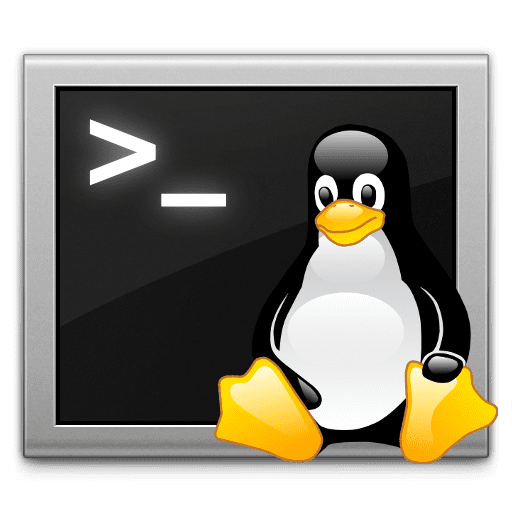

Linux lietotāju pārvaldība: noderīgas komandas
Useradd un adduser komandas
Kā jau minējām sākumā, lietotāju ģenerēšana parasti ir būtisks un sākotnējais uzdevums Operētājsistēmas, iekļauts GNU / Linux. Tā kā daudzas reizes pirmais lietotājs tiek ģenerēts instalēšanas laikā un sekundārie lietotāji, izmantojot kādu grafiskā interfeisa rīku.
Tikmēr citos gadījumos parasti tiek izmantots terminālis vai konsole. Un šajā pēdējā gadījumā, tas ir, izmantojot termināli, lietotāju ģenerēšanai var izmantot 2 komandas. Kuri ir: "useradd" y "pielūdzējs".
Un kā atšķiras komandas useradd un adduser?
Būtiskā atšķirība starp abiem ir tā "useradd" ir komanda kas tieši palaiž OS bināro, bet "adduser" ir skripts, kas izveidots perl valodā kas izmanto bināro failu "useradd". Šī iemesla dēļ komandai "adduser" ir vislielākā priekšrocība, jo tā var automātiski ģenerēt lietotāja mājas direktoriju (/home/usuario/), savukārt komandai "useradd" ir jāizmanto papildu opcija (parametrs - m).
Tomēr, "pielūdzējs" tā nav kodola komanda GNU / Linux operētājsistēma darbinieks, tas var nedarboties tikpat labi vai vienādi visos sadalījumos, kuros tas atrodas. Sekojoši, vienmēr ieteicams lietot vārdu "useradd", nevis "adduser".. Tas pats attiecas uz komandām "userdel" un "deluser".

Praktiski komandu piemēri: useradd, adduser, userdel un deluser
- Izpildāmā darbība: 1.- Izveidojiet sistēmas lietotāju, ieskaitot viņa personīgo direktoriju.
komandu pavēle: «sudo useradd -m usuario1»
- Izpildāmā darbība: 2.- Izveidojiet sistēmas lietotāju, neiekļaujot savu personīgo direktoriju.
komandu pavēle: «sudo useradd usuario2»
- Izpildāmā darbība: 3.- Izveidojiet sistēmas lietotāju, ieskaitot viņa personīgo direktoriju.
komandu pavēle: «sudo adduser usuario3»
- Izpildāmā darbība: 4.- Izdzēsiet lietotāju no sistēmas, ieskaitot viņa personīgo direktoriju.
komandu pavēle: «sudo userdel -r usuario1»
- Izpildāmā darbība: 5.- Dzēst lietotāju no sistēmas, neskaitot viņa personīgo direktoriju.
komandu pavēle: «sudo userdel usuario2»
- Izpildāmā darbība: 6.- Dzēst lietotāju no sistēmas, neskaitot viņa personīgo direktoriju.
komandu pavēle: «sudo deluser usuario3»
Citas komandas, kas saistītas ar lietotāja konta pārvaldību
Tāpat, tāpat kā tos var izmantot komandas "useradd", "adduser", "userdel" un "deluser". vienkāršā veidā izveidot un dzēst lietotāju kontus operētājsistēmā tos var izmantot arī kopā ar vairākām opcijām (parametriem) daudzveidīgākiem un sarežģītākiem gadījumiem. Un arī tādi ir citas saistītās komandas kas ļauj mums veikt papildu uzdevumus lietotāju kontos.
Lai to izdarītu, tālāk mēs redzēsim dažus specifiskus un sarežģītākus uzdevumus, kas parāda iepriekš minēto:
- Izpildāmā darbība: piešķiriet sistēmas lietotājam sudo atļauju.
komandu pavēle: «sudo usermod -a -G sudo usuario1»
- Izpildāmā darbība: iestatiet sistēmas lietotāja paroli.
komandu pavēle: «sudo passwd usuario1»
- Izpildāmā darbība: izveidojiet sistēmas lietotāju ar mājas direktoriju u1home.
komandu pavēle: «sudo useradd -d /home/u1home usuario1»
- Izpildāmā darbība: izveidojiet lietotāju ar mājas direktoriju noteiktā ceļā.
komandu pavēle: «sudo useradd -m -d /opt/usuario1 usuario1»
- Izpildāmā darbība: izdzēsiet sistēmas lietotāju no grupas.
komandu pavēle: «sudo deluser usuario1 grupo1»
- Izpildāmā darbība: skatiet informāciju par sistēmas lietotāju, kuram ir atvērta sesija.
komandu pavēle: «finger usuario1»
Visbeidzot, un gadījumā, ja vēlaties vai jums ir nepieciešams iedziļināties «Lietotāju pārvaldība operētājsistēmā Linux», iesakām izpētīt šīs saites:
- Pievienojiet sistēmai lietotājus un grupas - Ubuntu Manpages
- Noņemiet sistēmas lietotājus un grupas - Ubuntu Manpages
- Linux komandu bibliotēka lietotājiem un grupām

Kopsavilkums
Īsāk sakot, atnesiet “Lietotāju pārvaldība operētājsistēmā Linux” izmantojot termināli vai konsoli, tas var būt patiešām vienkāršs un viegls uzdevums. Pirmkārt, ja jums ir pieejama noderīga, aktuāla un oficiāla informācija par komandām, kas saistītas ar lietotāju kontu administrēšana ietvaros GNU / Linux operētājsistēma, gan serveriem, gan galddatoriem.
Mēs ceram, ka šī publikācija ir ļoti noderīga visam «Comunidad de Software Libre, Código Abierto y GNU/Linux». Un neaizmirstiet komentēt to tālāk un kopīgot to ar citiem savās iecienītākajās vietnēs, kanālos, sociālo tīklu vai ziņojumapmaiņas sistēmu grupās vai kopienās. Visbeidzot, apmeklējiet mūsu mājas lapu vietnē «DesdeLinux» izpētīt vairāk ziņu un pievienoties mūsu oficiālajam kanālam Telegramma no DesdeLinux, Rietumi grupa lai iegūtu vairāk informācijas par šo tēmu.